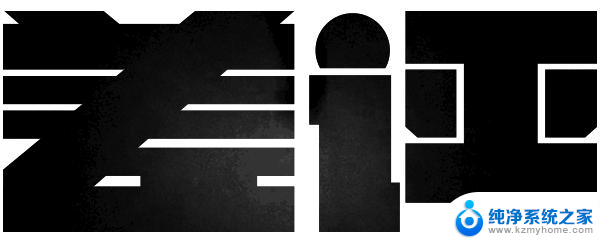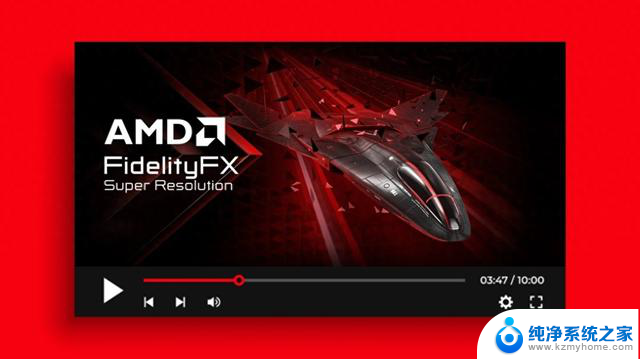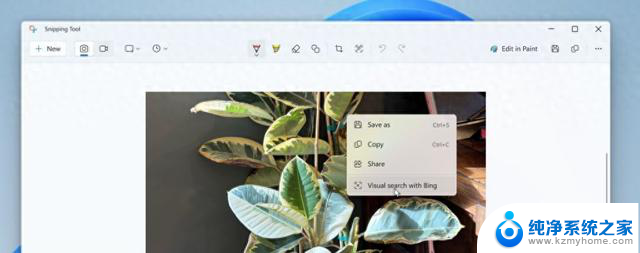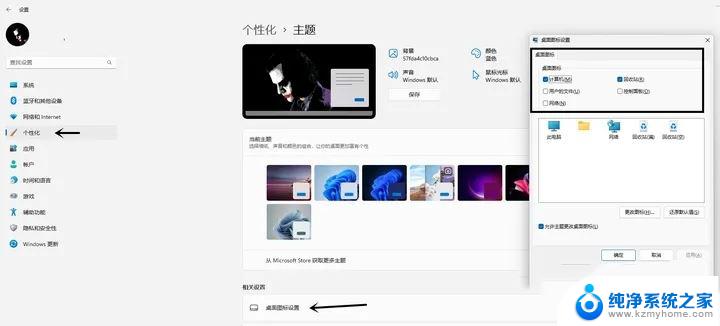想成为高级用户?你必须掌握这5个Windows命令,助你轻松提升技能

对于负责系统管理、任务自动化的用户来说,掌握一些便捷命令能极大提升工作效率。比如自动处理重复任务、精细控制Windows系统、同时管理多个设备等,这些工作在PowerShell的助力下都会变得轻松许多。经过近几个月的深入使用,我整理了一些能节省时间和精力的PowerShell命令。
获取进程信息该命令适用于需要查看本地计算机或远程服务器上运行的进程信息。执行命令后,会显示进程名称、对应ID、CPU使用率、内存消耗等详细信息。
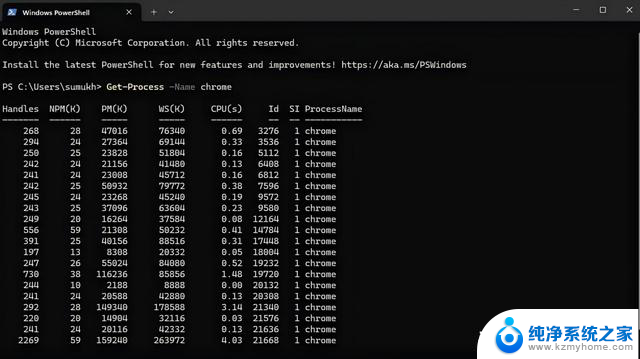
这些信息可用于监控系统性能、识别占用大量资源的服务,甚至排查服务或应用程序运行异常的原因。你可以通过多种命令组合获取针对性信息,例如:
基本语法:
Get-Process [[-Name] <进程名>] [-ComputerName <计算机名>] [-Module] [-FileVersionInfo] [<公共参数>]
可根据需求调整以获得精确结果。例如,以下命令会列出所有内存占用超过1GB的进程:
Get-Process | Where-Object { $_.WorkingSet64 -gt 1GB }
同样,查看所有Chrome浏览器进程可使用:
Get-Process -Name chrome
查看所有可用命令这是列出PowerShell窗口中所有可用命令的最佳方式,包括cmdlet、函数、别名和脚本,同时还会显示命令的来源和类型。
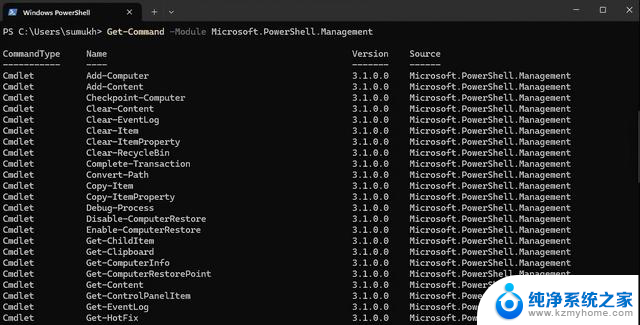
通过它,你可以找到特定任务对应的命令、探索各种模块,更全面地了解当前PowerShell环境中的可用工具。
基本语法:
Get-Command [[-Name] <命令名>] [-Module <模块名>] [-CommandType <命令类型>] [<公共参数>]
若要列出特定模块中的所有cmdlet,可这样修改:
Get-Command -Module Microsoft.PowerShell.Management Set-ExecutionPolicy
设置执行策略执行该命令可配置PowerShell的脚本执行策略,决定脚本能否运行以及运行的条件(本质上是控制是否允许运行签名或未签名的脚本)。在自动化任务中,它既能启用脚本执行,又能确保安全措施到位。
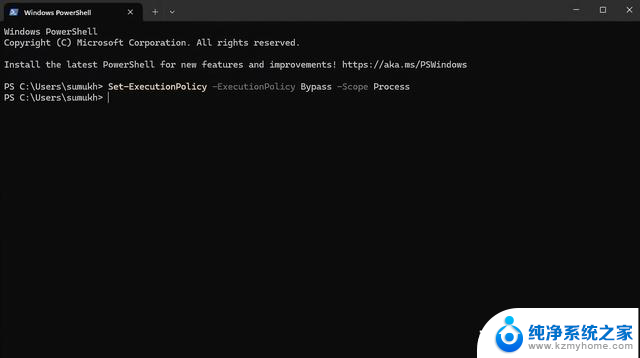
高级用户经常需要调整策略来运行自定义脚本,这时该命令就会派上大用场。基本语法:
Set-ExecutionPolicy [-ExecutionPolicy <执行策略>] [-Scope <作用域>] [-Force] [<公共参数>]
以下命令可临时绕过单次会话的限制:
Set-ExecutionPolicy -ExecutionPolicy Bypass -Scope Process
获取事件日志当你需要排查错误或审计系统活动时,首先要查看的就是系统日志——这正是该命令的功能。
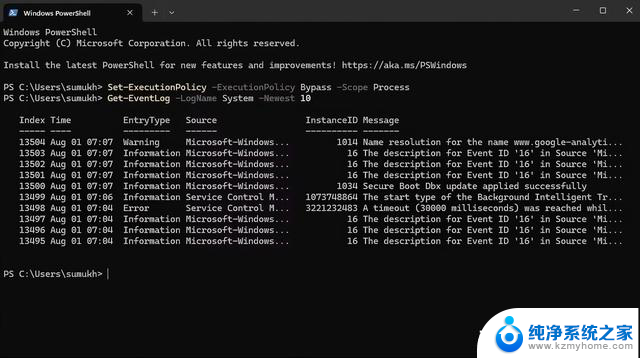
它能获取详细的系统相关事件,如警告、错误、安全漏洞等,这些信息可用于诊断和解决问题。
基本语法:
Get-EventLog [-LogName <日志名>] [-Newest <数量>] [-After <时间>] [-Before <时间>] [-EntryType <事件类型>] [<公共参数>]
可根据需求调整,例如获取最近10条系统日志事件:
Get-EventLog -LogName System -Newest 10
或查找应用程序日志中的错误:
Get-EventLog -LogName Application -EntryType Error Where-Object
筛选数据如果需要筛选管道中的对象,Where-Object 命令能帮你实现。通过指定条件,你可以将结果缩小到相关数据,这在分析、报告或自动化场景中非常实用。
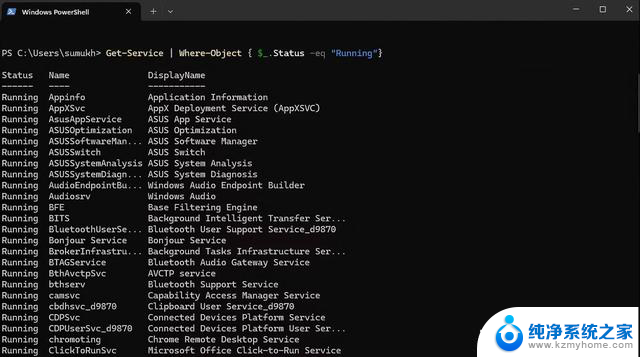
除了处理大型数据集,它还能通过筛选特定条件(如日志中的错误)来实现自动化监控。
基本语法:
Where-Object [-FilterScript <筛选脚本>] [-InputObject <输入对象>] [<公共参数>]
结合其他命令可筛选特定扩展名的文件:
Get-ChildItem -Path C:\Temp | Where-Object { $_.Extension -eq ".txt" }
也能列出所有正在运行的服务:
Get-Service | Where-Object { $_.Status -eq "Running" }
优化你的PowerShell使用体验无论你是监控服务器、审计日志,还是编写自动化脚本,熟悉这些PowerShell命令都能显著简化工作。这些命令既可单独使用,也能根据场景组合起来排查问题或运行脚本。日常中,它们还能帮你解决Windows系统的常见问题,比如处理后台占用过多资源的应用程序,或筛选高内存占用进程以优化系统性能。